ps输入文字
ps是大家经常使用的图片编辑软件,它可以对任何图片进行编辑、修改操作,我们经常会往图片上输入一些文字,为图片加上标题或者标注,那么ps输入文字到图片上该怎么操作呢?下面就为大家详细介绍ps输入文字的方法,快来看看吧。

ps图片如何输入文字?
ps是大家经常使用的图片编辑软件,它可以对任何图片进行编辑、修改操作,我们经常会往图片上输入一些文字,为图片加上标题或者标注,那么ps输入文字到图片上该怎么操作呢?下面就为大家详细介绍ps输入文字的方法,快来看看吧。
1、首先我们使用photoshop2020,打开需要添加文字的图片。

2、然后选择栏里的文字工具,点击左键可选择文字排版方式,我们这里选择横排文字工具。

3、接着在图片,我们想要输入文字的地方点击一下,输入自己想要输入的文字。

4、接着我们点击界面右侧的文字调节图标,可以设置字符和段落,还可以点击颜色调节文字的颜色,以及文字的大小字号等参数的调节。

5、需要注意的是在设置完成后,如果需要拖动图片先点击移动工具按钮。
经过操作,ps输入文字就完成了,文字输入以后大家可以对文字的大小、颜色、字体等进行设置,以符合图片的需求,使图片看起来更美观,我们在为图片添加醒目标题,或者对图片进行解释说明时,就需要用到ps输入文字的操作,大家是不是觉得非常简单呀,其实ps没有大家想象的那么难学,只要我们有细心、有耐心,小编相信大家一定能够学好ps软件。
本篇文章使用以下硬件型号:联想小新Air15;系统版本:win10;软件版本:PS(CC2020)。
ps怎么输入文字呢?
ps软件是一款后期图形编修与绘图工具,可以有效地进行图片编辑工作。ps有很多功能,在图像、图形、文字、视频、出版等各方面都有涉及。并且它的功能是非常强大的,完全可以满足大家的日常工作所需,它不仅可以处理各种图片,还可以在里面输入文字,今天在这里小编为大家介绍的是ps输入文字的操作方法?这也是ps软件的基础教程,希望大家认真学习。
1.打开软件,双击图标打开,或者右击图标进入软件内。
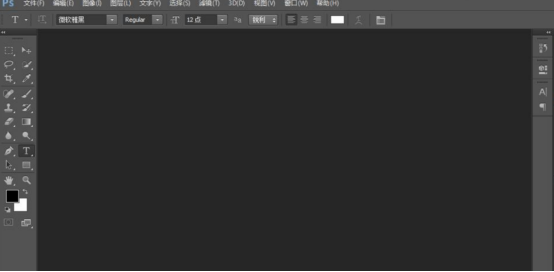
2.点击“文件”。
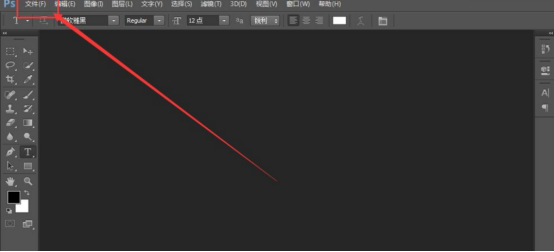
3.新建文件。
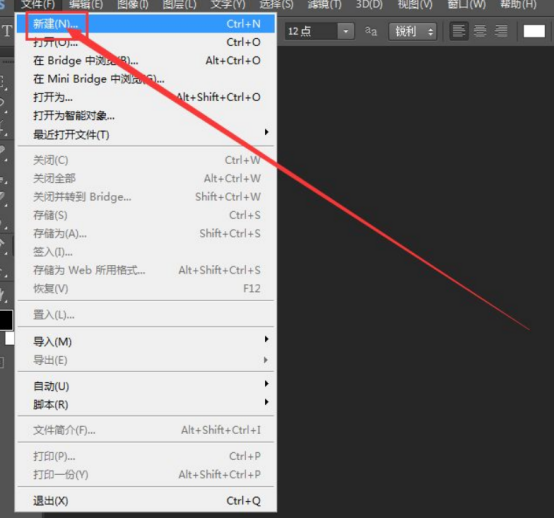
4.设置文件属性。
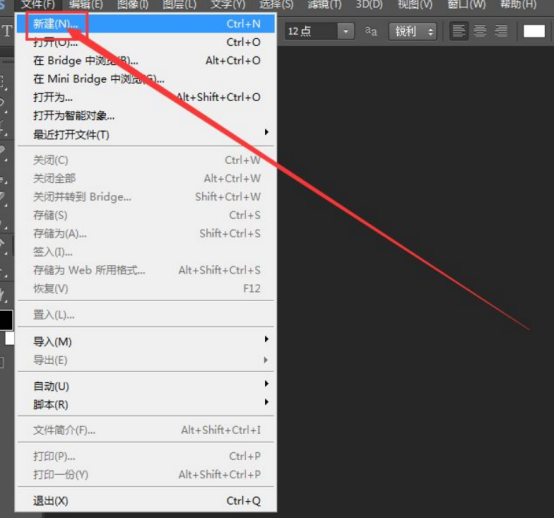
5.点击确定,进入文件内。
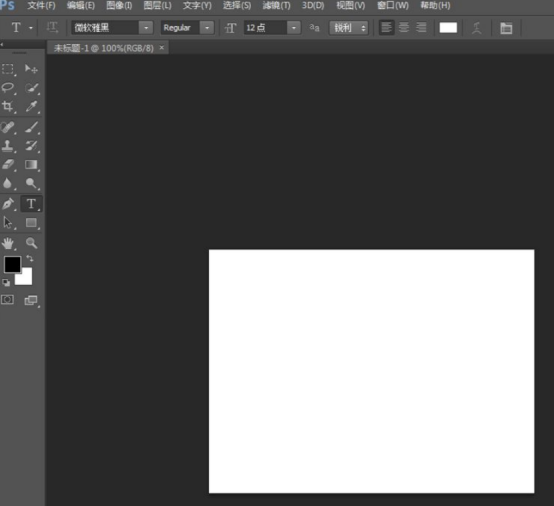
6.选中文字工具。
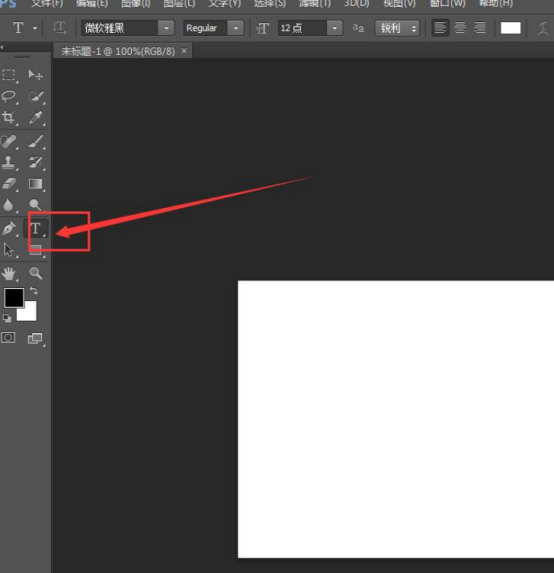
7.文字工具点击工作区,出现闪烁的输入光标,直接输入文字。
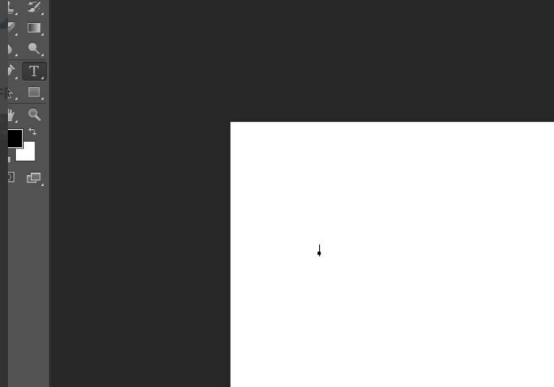
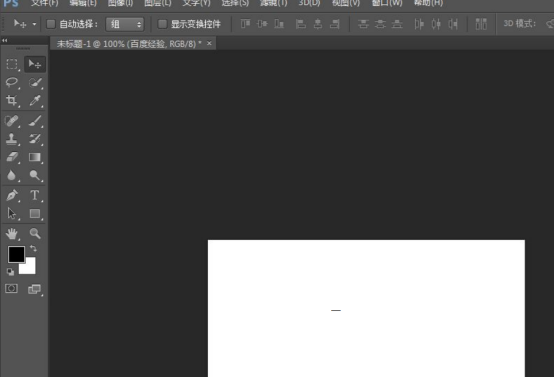
ps输入文字的方法就讲解到这里,这也是特别基础的教程,这次教程操作起来还是非常方便的,在ps软件的左边工具栏里就有输入字体的文字工具,大家点击即可使用,在制图时有时会有图片的上方添加标题等操作,这样我们就可以使用文字工具了,添加上自己需要的文字效果,在ps里我们添加的文字还可以进行添加颜色,字体设置,横版竖版等操作,现在ps软件的应该已经非常普遍了,我们一定要认真学习它的各项功能。
本篇文章使用以下硬件型号:联想小新Air15;系统版本:win10;软件版本:PS(CC2018)。
